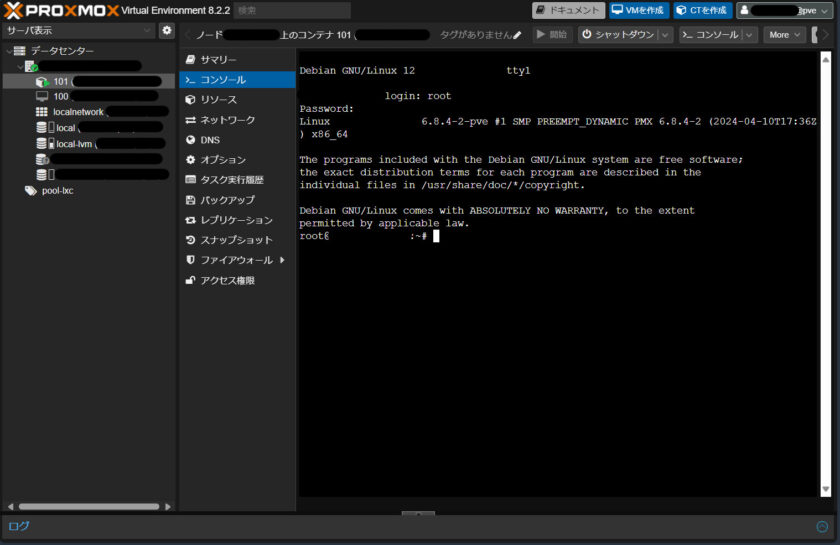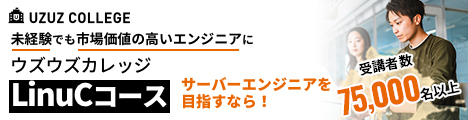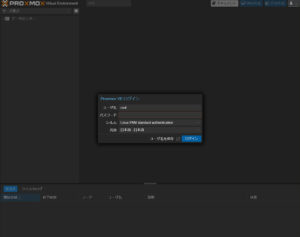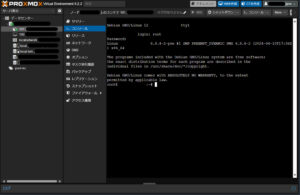なぜ、Linuxなのか
Linux系OS(Linuxディストリビューション)は、無料で利用できる、動作に必要なCPU能力・メモリ容量が少ない、という特長を有しています。
本サイトでは、サーバーOSにはLinux系OSを使うことをおすすめしています。
| Windows Server OS | Linux系OS | |
|---|---|---|
| 長所 |
|
|
| 短所 |
|
|
仮想環境でLinuxを使う
Linux系OS(Linuxディストリビューション)の、無料で利用できる、動作に必要なCPU能力・メモリ容量が少ない、という特長は、仮想環境との相性が良いです。
1台の物理マシン上に複数の仮想Linuxサーバーを構築することで、物理マシンのCPU能力・メモリ容量を効率的に使うことができます。
本サイトでは、Linuxサーバーを仮想化プラットフォーム上に構築することをおすすめしています。
仮想化プラットフォームのインストール
まず、仮想化プラットフォームをインストールしましょう。
仮想化プラットフォームの1つであるProxmox VEは、無料で利用できます。
本サイトでは、仮想化プラットフォームとしてProxmox VEをおすすめしています。
| Proxmox VE | VMware ESXi | Hyper-V (Windows) | |
|---|---|---|---|
| 長所 |
|
– |
|
| 短所 | – |
|
|
インストールするゲストOSによっては、別途ゲストOSのライセンス費用が必要となる。
インストール手順を実際の画面も交えて解説しています。
LXC(Linux Containers)の作成
仮想化プラットフォーム上にLXC(Linux Containers)を作成することで、仮想化されたLinuxサーバーとして使うことができます。
LXCの作成手順を実際の画面も交えて解説しています。
LXC上へのSMB共有フォルダのマウントの手順を実際のコマンドも交えて解説しています。
Windows仮想マシンの作成
仮想化プラットフォーム上にWindows仮想マシンを作成することで、1台の物理マシン上でLinux系OSとWindowsの両方を使うことができます。
Windows仮想マシンの作成手順を実際の画面も交えて解説しています。
Linuxを専門的に学ぶ!
Linuxを専門的に学びたい方には、ウズウズカレッジ(LinuCコース)がおすすめです!
PR